Kako popraviti Nemate dozvolu za spremanje na ovu lokaciju u sustavu Windows

Kada Windows prikaže pogrešku "Nemate dopuštenje za spremanje na ovoj lokaciji", to će vas spriječiti u spremanju datoteka u željene mape.
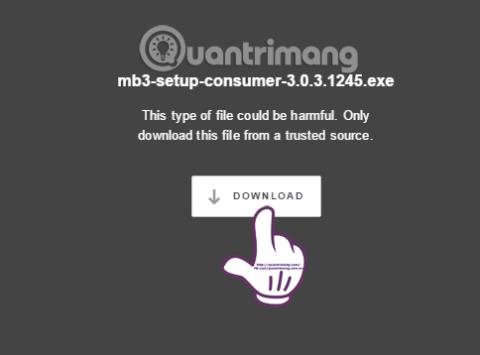
Nemajući visoku cijenu kao drugi antivirusni sigurnosni programi, proizvode Malwarebytes istražuju i odabiru mnogi korisnici, posebice sigurnosne prednosti koje nisu niže od onih drugih marki. A nedavno je Beta proizvod Malwarebytes Premium 3.0 privukao pozornost posjedujući korisne značajke sva tri alata Anti-Malware, Anti-Exploit i Anti-Ransomware.
To će pomoći Malwarebytes Premiumu mnogo više povećati performanse, posjedovati različite značajke i poboljšati sigurnosni sloj za računalo. Pridružite se Wiki.SpaceDesktop kako biste saznali više o ovom novom alatu u vodiču u nastavku.
Učinkovito uklonite viruse uz Malwarebytes Premium softver
Najprije preuzmite softver Malwarebytes Premium 3.0 s donje veze.
Kliknemo na gornju poveznicu, a zatim kliknemo gumb Preuzmi kao što je prikazano u nastavku za preuzimanje datoteke na računalo.

Pokrenite instalacijsku datoteku. Program će nam dopustiti da odaberemo instalacijski jezik , kliknite engleski , a zatim OK za nastavak.

Nastavite klikom na Dalje za nastavak procesa instalacije Malwarebytes Premium na vašem računalu.

Označimo okvir Prihvaćam ugovor kako bismo se složili s uvjetima programa i kliknemo Dalje .

U sljedećim koracima samo trebate kliknuti Dalje. Kada dođete do sučelja kao što je prikazano ispod, kliknite Instaliraj za instalaciju.

Nakon što dovršite korake instalacije, kliknite Završi za završetak.

U isto vrijeme, ispod programske trake računala, pojavljuje se ikona Malwarebytes i obavijest kao što je prikazano u nastavku . Pritisnite gumb za uključivanje .

Sučelje programa Malwarebytes bit će kao što je prikazano u nastavku. Malwarebytes će podržavati korisnike 15 dana besplatnog korištenja s neograničenim mogućnostima. U krajnjem lijevom izborniku sučelja nalazit će se značajke uključujući: nadzorna ploča , skeniranje , karantena , izvješća, postavke .

Kada kliknemo Skeniraj , imat ćemo 3 metode skeniranja računala. Međutim, preporučuje se metoda skeniranja prijetnji . Pritisnite gumb Pokreni skeniranje za skeniranje računala.

Alat će skenirati vaše računalo u različitim fazama.

Odmah nakon završetka procesa skeniranja, Malwarebytes će imati izvješće kao što je prikazano u nastavku. Ako vaše računalo ima opasne datoteke, Malwarebytes će ih također izlistati.

Kada kliknemo na Karantena , pojavit će se opasni sastojci. Ovdje možemo odabrati brisanje ili vraćanje ako želimo. Budući da moje računalo nema opasne komponente, neće biti popisa u odjeljku Karantena.

Zatim, u odjeljku Postavke bit će opcije za Malwarebytes softver, kao što je opcija za automatsko ažuriranje novih verzija, prikaz ikone Malwarebytes na programskoj traci, promjena jezika,... Korisnici žele promijeniti opcije Samo kliknite Uključeno ili Isključeno na ta opcija.

Kada kliknu karticu Raspored skeniranja , korisnici mogu automatski prilagoditi raspored skeniranja računala prilikom pokretanja računala ili zakazati skeniranje. Pritisnite gumb Dodaj u nastavku, zatim odaberite raspored skeniranja i kliknite U redu za spremanje.


Mnogi su korisnici počeli koristiti Malwarebytes od 2008. godine, ali većina ih zapravo koristi kao besplatni korisnik. Nadogradnja na premium račun je ideja koja mnogim korisnicima možda nikada nije pala na pamet, jer nikada nisu mislili da će im trebati. Možda i vi tako mislite, zar ne?
Istina je da je Malwarebytesova besplatna verzija izvrsna. Skenira i uklanja malware i rootkite . Malwarebytes zaslužuje pohvale za ovu besplatnu verziju.
Ali ako je netko nedavno isprobao premium verziju ovog softvera, opći će dojam definitivno biti da se itekako isplati. Evo zašto.

Vježbanje i dobra higijena jeftiniji su od čestih posjeta liječniku. Briga o vašem automobilu je jeftinija od popravka kada se pokvari. Ulaganje u jake brave i alarmne sustave neće koštati jednako kao kupnja svega u vašem domu nakon provale.
Računalna sigurnost je slična. Kada je u pitanju zlonamjerni softver, otkrivanje potencijalnih prijetnji prije nego prouzrokuju štetu sigurnije je i učinkovitije od dijagnosticiranja i čišćenja zaraženog sustava.
Malwarebytes Free izvodi samo ručno skeniranje, što znači da može otkriti zlonamjerni softver tek nakon što je vaše računalo zaraženo. Čak i ako skenirate svoj sustav svaki dan, uvijek će postojati razmak između skeniranja, a tada su vaši podaci i sustav ranjivi na napade.
Malwarebytes Premium pruža zaštitu u stvarnom vremenu, uvijek radi u pozadini i proaktivno skenira izvršne datoteke, sprječavajući virusne infekcije da se pojave u povojima. To je zadatak od najvećeg prioriteta tako da korisnici nikada ne moraju brinuti o ovom problemu.

Recimo da niste zainteresirani za zaštitu u stvarnom vremenu koju nudi Malwarebytes Premium. Međutim, postoji još jedna značajka koja bi vam mogla biti korisna: zakazana skeniranja. Nažalost, planirano skeniranje nije dostupno u besplatnoj verziji.
Najprikladniji način za korištenje je zakazivanje redovitih skeniranja - možda dnevno ili tjedno ili čak svakih 17 sati ako to želite - i softver će se pokrenuti automatski tako da ne morate brinuti ni o čemu.
Također možete pokrenuti jednokratno skeniranje, zakazano za određeni datum i vrijeme u budućnosti. To vas štedi potrebe za praćenjem i pamćenjem rasporeda skeniranja sustava.
Ako zakazivanje zakazanih skeniranja - jednokratnih ili ponavljajućih - ne uspije iz nekog razloga (na primjer, vaše je računalo isključeno), možete omogućiti opciju oporavka i otkriti propuštena skeniranja. softver će se pokrenuti sljedeći put, ako i dalje unutar određenog vremenskog okvira od vremena kada je softver planiran za skeniranje (na primjer, unutar jednog sata).

Malwarebytes je prije imao zaseban proizvod pod nazivom Malwarebytes Anti-Exploit, koji se posebno fokusirao na uklanjanje sigurnosnih propusta u popularnim aplikacijama i web preglednicima , kako bi se zaštitio od zlonamjernih napada.
Ova je značajka trenutno dostupna samo putem Malwarebytes Premiuma.
Ransomware je veliki sigurnosni rizik. Riječ je o najneobičnijem obliku malwarea koji se ikada pojavio u svijetu. Kao što mu ime kaže: hakeri će vaše podatke držati kao taoce i tražit će se otkupnina. Ako ne platite, podaci će biti izbrisani.
Zastrašujuća stvar kod ransomwarea je da često ne primijetite nikakve znakove dok ne udari u vaš sustav. A kada se jednom nađe na vašem sustavu, gotovo ga je nemoguće ukloniti. Zaštita vašeg računala od ransomwarea je težak zadatak, ali Malwarebytes Premium vam može pomoći u tome.

Malwarebytes je pokrenut 2006., a tvrtka je službeno postala joint venture dvije godine kasnije. Istraživački tim tvrtke bio je potpuno usredotočen na sigurnost cijelo to vrijeme. Kao rezultat toga, Malwarebytes je moćniji nego ikada.
Ali to nije najbolji dio.
Malwarebytes radi brzo kako bi riješio probleme i transparentan je o svim poteškoćama koje korisnici mogu imati. Malwarebytes je 2016. najavio nekoliko ranjivosti na strani poslužitelja i popravio ih u roku od nekoliko dana, a zatim je cijeli incident objavio javnosti.
Malwarebytes također pokreće program pod nazivom Public Bug Bounty, gdje ljudi mogu prijaviti ranjivosti softvera i dobiti novčane nagrade u rasponu od 100 do 1000 USD, ovisno o ozbiljnosti i hitnosti ranjivosti.
Na tržištu nema mnogo pouzdanih sigurnosnih marki, ali među tim rijetkim imenima Malwarebytes uvijek zauzima prvo mjesto.

Jeste li umorni od mame ili tate koji zovu i traže pomoć kad im se pokvari računalo ili "Google" prestane raditi ili je sve jako sporo? Vjerojatno je za to kriv zlonamjerni softver i sada ste vi odgovorni za čišćenje nereda.
Malwarebytes Premium može smanjiti koliko se često to događa ili čak potpuno ukloniti problem.
Zaštita u stvarnom vremenu od web prijetnji, iskorištavanja aplikacija i sistemskih virusa osigurava tiho otkrivanje problema. Dakle, čak i ako vaša baka ili djed budu u iskušenju i kliknu na bljeskajući skočni prozor, zlonamjerni softver vjerojatno neće utjecati na njih i neće vam se tako često žaliti.
Malwarebytes Premium ima paket specifičan za svaki uređaj i nudi značajan popust ako odaberete paket za više uređaja: 60 USD godišnje za 3 uređaja (1.380.000 VND godišnje), 80 USD godišnje za 5 uređaja (1.840 000 VND godišnje) i 130 USD /godina za 10 uređaja (2.990.000 VND/godina). To je sjajan način da dobijete zaštitu od zlonamjernog softvera u stvarnom vremenu za cijelu svoju obitelj!
Malwarebytes nudi brze, kvalitetne sigurnosne alate po niskoj cijeni. Osim toga, korisnici mogu provjeriti postoje li štetni programi te ih po potrebi mogu izbrisati ili vratiti. Ako trebate pronaći siguran, učinkovit i kvalitetan antivirusni program, isprobajte Malwarebytes Premium sada.
Više informacija potražite u sljedećim člancima:
Želimo vam uspjeh!
Kada Windows prikaže pogrešku "Nemate dopuštenje za spremanje na ovoj lokaciji", to će vas spriječiti u spremanju datoteka u željene mape.
Syslog Server važan je dio arsenala IT administratora, osobito kada je riječ o upravljanju zapisima događaja na centraliziranoj lokaciji.
Pogreška 524: Došlo je do isteka vremena je kod HTTP statusa specifičan za Cloudflare koji označava da je veza s poslužiteljem zatvorena zbog isteka vremena.
Šifra pogreške 0x80070570 uobičajena je poruka o pogrešci na računalima, prijenosnim računalima i tabletima s operativnim sustavom Windows 10. Međutim, pojavljuje se i na računalima s operativnim sustavima Windows 8.1, Windows 8, Windows 7 ili starijim.
Pogreška plavog ekrana smrti BSOD PAGE_FAULT_IN_NONPAGED_AREA ili STOP 0x00000050 je pogreška koja se često pojavljuje nakon instaliranja upravljačkog programa hardverskog uređaja ili nakon instaliranja ili ažuriranja novog softvera, au nekim slučajevima uzrok je pogreška zbog oštećene NTFS particije.
Interna pogreška Video Scheduler također je smrtonosna pogreška plavog ekrana, ova se pogreška često pojavljuje na Windows 10 i Windows 8.1. Ovaj članak će vam pokazati neke načine za ispravljanje ove pogreške.
Da biste ubrzali pokretanje sustava Windows 10 i smanjili vrijeme pokretanja, u nastavku su navedeni koraci koje morate slijediti kako biste uklonili Epic iz pokretanja sustava Windows i spriječili pokretanje programa Epic Launcher sa sustavom Windows 10.
Ne biste trebali spremati datoteke na radnu površinu. Postoje bolji načini za pohranu računalnih datoteka i održavanje radne površine urednom. Sljedeći članak pokazat će vam učinkovitija mjesta za spremanje datoteka u sustavu Windows 10.
Bez obzira na razlog, ponekad ćete morati prilagoditi svjetlinu zaslona kako bi odgovarala različitim uvjetima osvjetljenja i namjenama. Ako trebate promatrati detalje slike ili gledati film, morate povećati svjetlinu. Nasuprot tome, možda ćete htjeti smanjiti svjetlinu kako biste zaštitili bateriju prijenosnog računala.
Budi li se vaše računalo nasumično i pojavljuje li se prozor s natpisom "Provjeravam ažuriranja"? Obično je to zbog programa MoUSOCoreWorker.exe - Microsoftovog zadatka koji pomaže u koordinaciji instalacije Windows ažuriranja.








